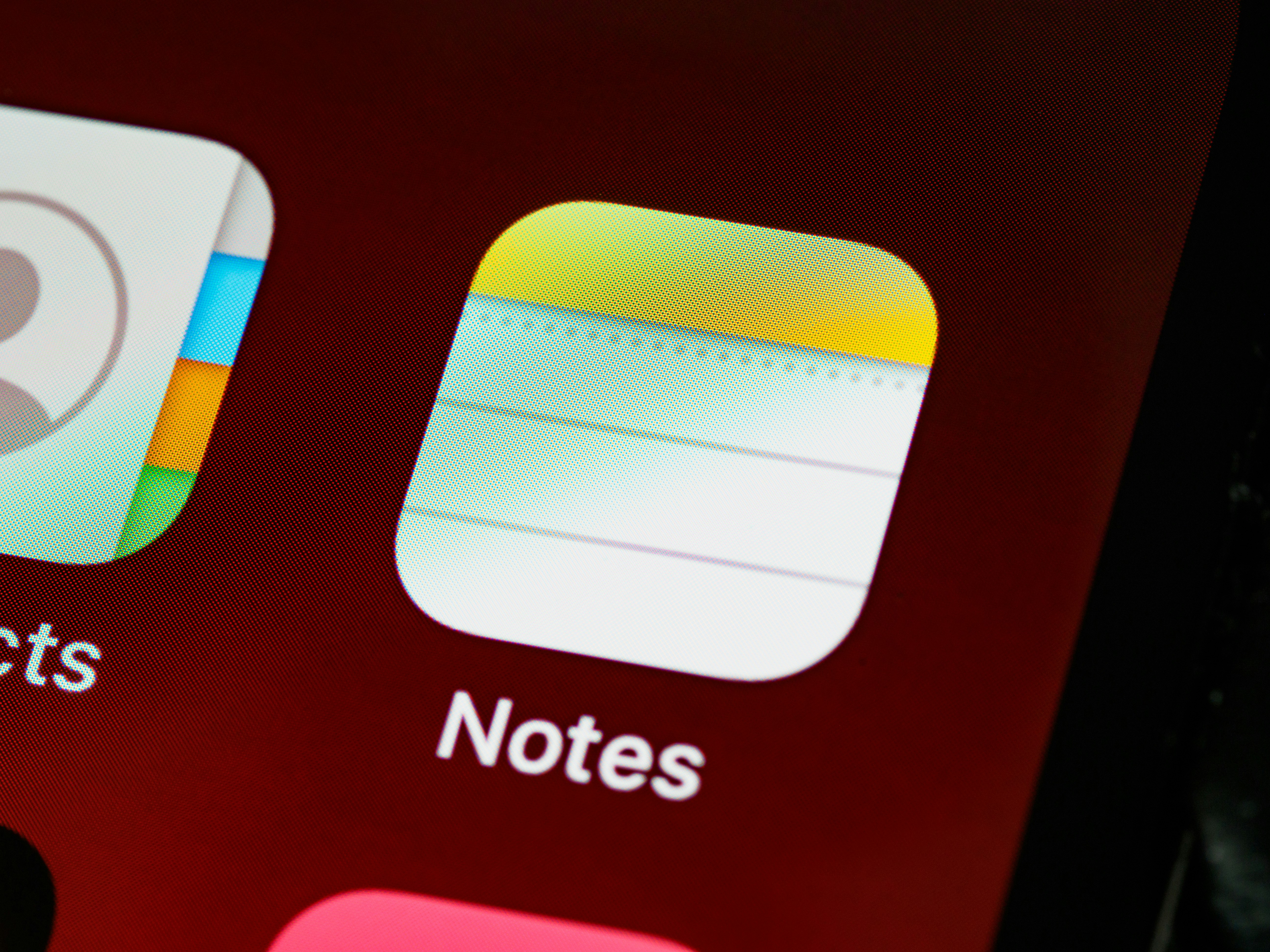【起因】
手機已經是生活的一部份。與其強迫自己不要滑手機,不如反過來利用這個方便的小玩意,幫助管理生活大小事。
手機主畫面與資料夾,和電腦桌面一樣,就像虛擬的櫃子和抽屜的關係。使用得當不僅可以快速拿出需要用的東西,還能省下尋找、管理的時間。
【適合對象】
- 蘋果手機使用者。
- 老是要花很多時間搜尋對應的應用程式,造成生活困擾。
【實際效益】
- 方便集中管理
- 以最快速度找到要用的應用程式,節省自己和他人的時間。
- 戒掉沒事滑手機的習慣。
【具體作法與步驟】
https://www.tidyman.com.tw/service_intro_new/
借用「居家整聊室」的整理5步驟,簡化為以下三點:
一、粗分類與篩選
省略了下架這個步驟。因為應用程式不像實體物品一樣可以全部取出來,放在平坦、寬敞的平台上再一個一個拿起來、思考要丟要留。比方說整理衣服,會把衣服放在床上;整理書櫃,會把書本放在地上,然後拿起來逐一檢視。
可是App沒辦法這樣做。一方面有些App下載時就要付費的,如果刪除後仍決定繼續使用的話,重新下載還得再花錢買一次。此外,貿然卸載連鎖商店開發的App,過往的消費記錄有可能遺失、會員累積點數說不定也要重新計算。因此直接從粗分類開始進行。
1. 準備流程:點開iPhone主畫面設定App、一般、儲存空間、顯示容量與上次使用時間。

2. 觀察、反思使用習慣:
- 喜新厭舊:看到喜歡、有趣的app就下載,實際只用過一兩次,還不刪除,總想著以後用得到。
- 亂放:回到主畫面,是不是不同屬性的app沒有分在不同的主畫面,全混在一起?
3. (粗)分類與篩選:以使用頻率為判斷標準。一年內未使用、或自覺不好用的請立刻解除安裝。反正現在不用,以後也不可能再打開。
注意事項:符合緊急狀況、備而不用兩大條件的應用程式,即使不常用也不用刪除,例如:
- 緊急狀況:手電筒。停電時就算在家裡也不見得會在手電筒附近。尤其在晚上,找到手電筒前還得借助手機內手電筒app的光源。
2. 備而不用:
- 電話和訊息:雖然很多免費通訊軟體,只需無線網路就能免費通話,電話顯得有點多餘。但公務往來的必要通話仍須撥打到公司市話。假設正在出外勤,總不能回辦公室、或在街上找公共電話吧?
- 另外,有些電商平台用信用卡交易前會透過訊息傳送驗證碼。即使最近頻繁被詐騙訊息騷擾,訊息仍是必須保留的功能。
二、分類
細分類標準:使用習慣
留下來的應用程式代表這些工具已成為日常生活的一部分、或生活中有關注的主題。因此這個階段要做的,就是把這些App分門別類收好,就像衣服放衣櫃、書本放書櫃一樣。資料夾想像成實體的櫃子或抽屜、應用程式就是四散各處的小東西。
- 使用工具:紙、筆、多個顏色的螢光筆。
2. 歸納步驟:
- 紙筆寫下所有留下的應用程式。
- 把相同屬性、類別的App用相同顏色的螢光筆標記。例如網銀、記帳App、股市等分為理財類;超商、網購電商、便利商店、藥妝店等歸在日用品採買;健身系列、飲食控制可歸在健康類別等。
3. 集中管理3步驟:
- 長按應用程式的圖示,然後拖曳到要歸納在一起的應用程式圖示上。
- 形成資料夾。
- 重複以上步驟,完成後請重新命名檔案夾。例如理財、健康等,如下圖。

三、配置與上架
1. 配置目的:
滑手機不再是無意識、漫無目的動作,而是需要時才會拿起來用的工具。
主畫面一目瞭然。結帳時可避免浪費店員、排隊顧客等待時間;等公車時不用為了查詢公車到站時間猛盯著手機,結果卻造成一抬頭公車就揚長而去的悲劇。
2. 配置方式:除了最底部保留必要通訊和設定App,共計六層可用空間。
櫃子層架有高低之分,手機主畫面也是。
我們習慣抓取的範圍大約是下巴到肚臍間,或舉手就可以碰到的物品。愈大、愈重的東西需要彎腰、抓取、再拿起來。不僅多了兩個步驟,還得多出點力才能放在觸手可及的位置。
然而手機的使用方式和拿取實物略有不同。除非是6.7吋等級的超大螢幕,多數人的使用習慣還是偏向一手掌握。因此本篇以iPhone 13,單手操作為例,說明主畫面配置方步驟。
- 將橫列六層分成上下兩部分各三層,如下圖。

- 把常用的類別移至下三層,例如理財、交通、日用品採買等;不常用、或希望盡可能少用的類別往上半部移動,像是社群媒體、網購平台。
- 把使用頻率高的類別往右手方向移動,如左撇子則反之。以降低伸長手指點擊App卻不慎手滑摔壞手機的機率。
3. 上架原則:
- 盡可能集中在第一個主畫面就好。
- 往右滑第二個主畫面:如果要下載新的、或是猶豫要不要刪的應用程式可以放在這裡。按照整理的說法是「暫存區」、「猶豫區」,測試該App好用與否。
- 第三頁,iPhone內建分類:如果不習慣自己的分類,不妨參考iPhone自動分類的方式,只需往右滑兩次即可。如果之後發現這樣的方式比較符合使用習慣,第一主畫面也可以依照這樣的模式依樣畫葫蘆就好。

Note:如果覺得太多顏色覺得阿雜,可運用其他應用程式美化、統一色系,讓使用者介面變得更清爽舒適、展現自我風格。
參考資料:https://dearbb.design/post/ios14-homescreen-customization